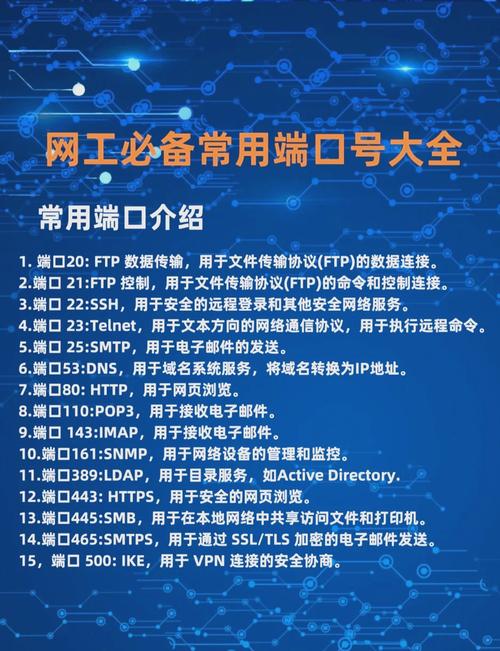有没有新手朋友跟小编一样,刚接触内网的时候,一看到 “80 端口”“443 端口” 就头大?想知道它们是不是在正常工作,却不知道从哪儿下手;有时候网站打不开,别人说是端口出了问题,自己却连怎么查都不会 —— 小编前阵子帮同事排查内网故障,就因为不会看这两个端口的状态,白忙活了俩小时。其实 80 和 443 端口是咱们平时用得最多的,80 端口一般用来访问普通网页,443 端口则是加密的网页(比如带小绿锁的那种),知道它们的状态,能解决不少上网问题。今天就手把手教新手们怎么查看这两个端口的状态,不管用的是 Windows 还是 macOS,保证一看就懂,一起往下看吧!
先聊聊:80 和 443 端口,为啥这么重要?
可能有人会问,不就是两个数字吗,有啥特别的?对咱们来说,这俩端口可太关键了。
80 端口是 HTTP 协议用的,平时浏览公司内网的公告、普通网页,基本都靠它;443 端口是 HTTPS 协议用的,像登录公司的财务系统、客户管理系统这些需要加密的页面,就得用它。这俩端口要是出了问题,要么网页打不开,要么登录不上系统,工作都受影响。
小编上次就是因为 443 端口被堵住了,半天登不上报销系统,最后还是老同事帮忙查看了端口状态,才发现是某个软件偷偷占用了,关掉就好了。所以啊,新手朋友学会看这俩端口的状态,真能省不少事。
Windows 系统:查看 80/443 端口状态,步骤超简单
(1)用 “命令提示符”,小白也能上手
- 按下 Win+R,输入 “cmd”,敲回车,弹出那个黑窗口(别慌,很简单的);
- 想查 80 端口,就输入 “netstat -ano | findstr :80”,敲回车;想查 443 端口,就输入 “netstat -ano | findstr :443”,敲回车;
- 这时候要是出现一堆文字,说明端口正在被使用(状态显示 LISTENING 就是正常工作);要是啥都没显示,要么端口没被使用,要么就是出问题了。
小编第一次输命令的时候,手都有点抖,生怕输错了,其实输错了也没事,删掉重输就行,多试两次就熟了。
(2)用 “资源监视器”,看得更明白
- 按下 Win+R,输入 “resmon.exe”,敲回车,打开资源监视器;
- 点上面的 “网络” 标签,再在下面找 “本地端口” 那一列,直接搜 80 或 443 就行;
- 这里能清楚看到哪个程序在使用这个端口,状态是啥样的,对新手来说更直观,小编现在更喜欢用这个方法,一目了然。
macOS 系统:查看 80/443 端口状态,方法也不难
(1)用 “终端” 命令,跟 Windows 有点像
- 打开 “启动台”,在 “其他” 文件夹里找到 “终端”,双击打开;
- 查 80 端口就输入 “lsof -i :80”,查 443 端口就输入 “lsof -i :443”,敲回车;
- 要是有内容显示,说明端口在被使用(STATUS 列显示 LISTEN 就是正常的);没内容的话,要么没被用,要么有问题。
小编刚开始用 mac 的时候,总觉得终端命令好复杂,其实用两次就发现,比想象中简单多了,就跟在记事本里打字似的。
(2)用 “活动监视器”,图形界面更友好
- 打开 “活动监视器”(在 “其他” 文件夹里),点 “网络” 标签;
- 在 “端口” 那一列慢慢找 80 或 443,找到后就能看到对应的程序和状态;
- 这个方法不用记命令,适合对电脑不太熟的新手,小编的闺蜜就是用这个方法,很快就学会了。
端口状态看不懂?教你几招简单判断
(1)显示 “LISTENING”
这说明端口正在正常工作,就像商店开门营业一样,能正常接收请求。小编公司的内网网页能用,查看 80 端口状态就是这个,没问题。
(2)显示 “TIME_WAIT” 或 “CLOSE_WAIT”
这说明端口刚用完,正在关闭或等待关闭,一般过一会儿就好了。小编有时候关掉网页后立马查端口,会看到这个状态,不用紧张,等几分钟再查就正常了。
(3)啥都不显示
可能是端口没被使用,也可能是被防火墙挡住了。这时候可以试试访问一个需要用该端口的网页,要是能打开,说明端口没问题;打不开的话,可能就得检查防火墙设置了。
自问自答:新手查看端口时,常遇到的几个问题
问:输入命令后,提示 “不是内部或外部命令”,咋回事?
答:大概率是输错命令了,比如把 “netstat” 写成 “netstst”,小编就犯过这错,仔细看看有没有拼错,重新输一遍就行。
问:端口显示正常,可网页还是打不开,该怎么办呢?
答:这时候可能不是端口的问题,试试重启路由器,或者换个浏览器。小编上次就遇到过这种情况,端口看着好好的,换个浏览器就打开了,奇了怪了。
问:有没有更简单的工具,不用记命令的?
答:有啊,Windows 可以用 “TCPView”,mac 可以用 “PortQryUI”,都是图形界面的,下载安装后打开,直接搜 80 或 443 就能看,详细的设置方法,一起看看吧:在网上搜这两个工具,找到官网下载(别下到乱七八糟的软件),安装好后打开,在搜索框输入 80 或 443,端口状态一目了然,对新手太友好了。
给新手的几个小提醒,少走弯路
- 查端口的时候,最好关闭没用的软件,免得太多程序干扰,看得眼花缭乱;
- 要是发现端口被陌生程序占用,先别急着关掉,问问公司的老同事,说不定是某个必要的软件在用;
- 刚开始学的时候,别怕犯错,多试几次比光看教程有用,小编就是在一次次试错中学会的。
小编觉得,查看 80 和 443 端口状态这事儿,真没想象中那么难,就像学骑自行车,刚开始觉得难,骑两次就顺了。新手朋友们不用怕,跟着上面的步骤多练几遍,很快就能上手。
以后再遇到网页打不开的情况,先查查这两个端口的状态,说不定问题就出在这儿。希望这些能帮到刚接触内网的新手们,慢慢积累经验,以后处理这类问题就会越来越顺手啦!